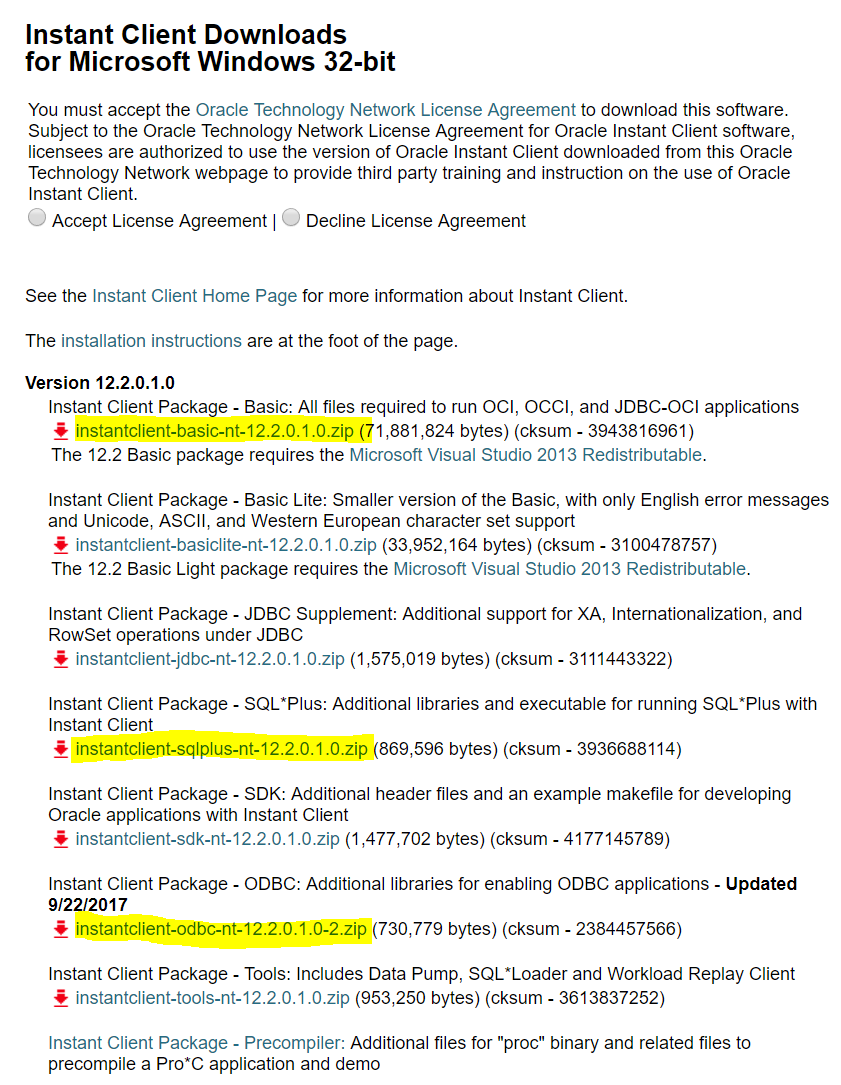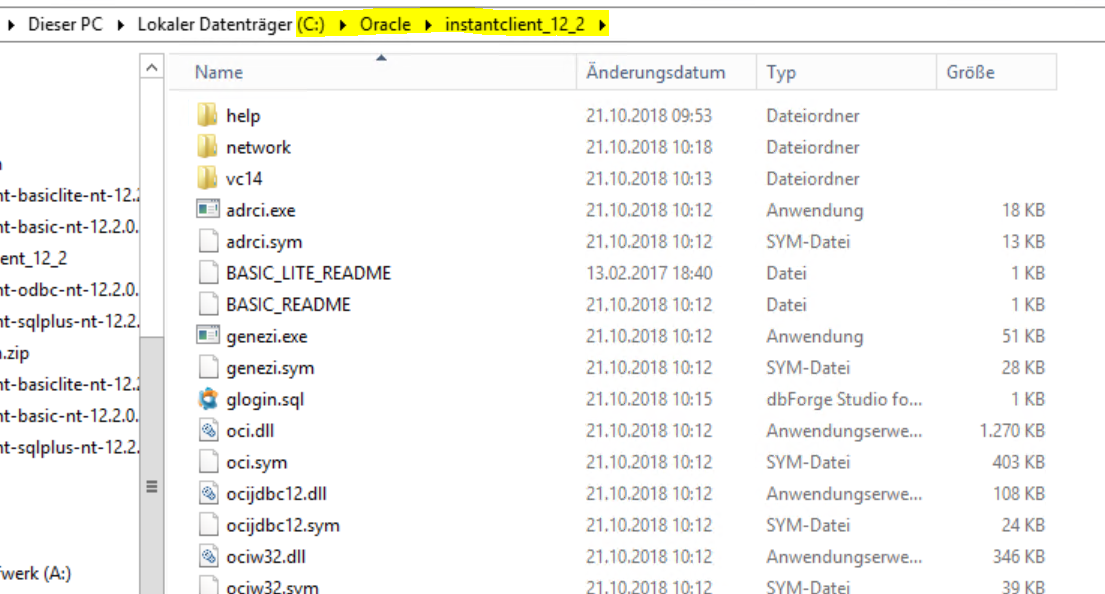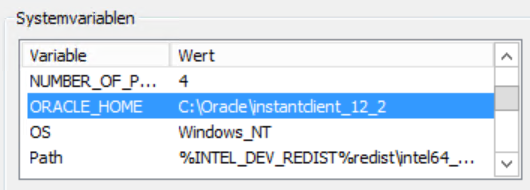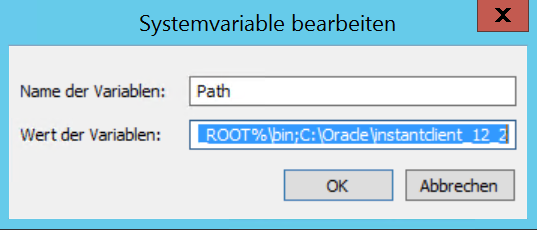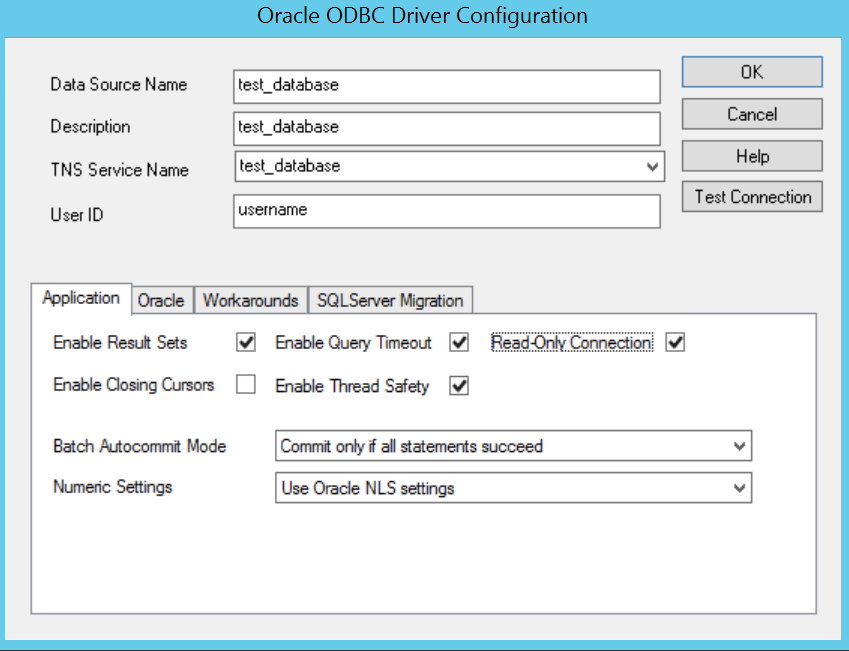...
| Sv translation | |||||||||||||||||||||
|---|---|---|---|---|---|---|---|---|---|---|---|---|---|---|---|---|---|---|---|---|---|
| |||||||||||||||||||||
Die Verbindung zu einer Oracle-Datenbank ist wahrscheinlich komplizierter, als sie sein könnte oder sein sollte. Oracle AccountErstellen Sie zunächst ein Oracle-Konto auf www.oracle.com. Dieser ist zum Herunterladen der Software erforderlich. Software DownloadLaden Sie die folgenden Pakete herunter (verwenden Sie die aktuellste Version, die Sie finden können - sie stellt eine Verbindung zu älteren Datenbankversionen her): EntpackenEntpacken Sie alle Dateien in ein Verzeichnis. Es wird in etwa so aussehen: Pfad- und Umgebungsvariable setzenSetzen Sie ORACLE_HOME auf das Verzeichnis, in dem sich der Client befindet: Legen Sie den Pfad so fest, dass er auch dieses Verzeichnis einschließt: ODBC-Treiber installierenInstallieren Sie den ODBC-Treiber mit dem folgenden Befehl:
tnsnames.ora erstellenOracle benötigt eine Datei tnsnames.ora, im Verzeichnis ORACLE_HOME\network\admin Eine Beispieldatei tnsnames.ora, die eine Verbindung zu zwei Diensten (zwei Datenbanken) herstellen kann, ist unten abgebildet:
Konnektivität testenFühren Sie mit einem cmd den folgenden Befehl aus:
Sie werden nach einem Passwort gefragt und sollten in der Lage sein, sich mit der Datenbank zu verbinden. Von dort aus können Sie einige ausgewählte, gespeicherte Prozeduren zur Überprüfung der Konnektivität ausführen. Wenn Sie mehr als einen Dienst (Datenbank) konfiguriert haben, testen Sie jeden von ihnen. ODBC-VerbindungErstellen Sie nun die ODBC-Verbindungen. Das folgende Dialogfeld zeigt die Einstellungen für den obigen test_database-Eintrag. Hinweis: Es wird empfohlen, die ODBC-Verbindung auf schreibgeschützt (read only) zu setzen, wenn das Jtel-System nur aus der Datenbank lesen soll. ODBC-Verbindungen - jtel TEL ServerLegen Sie nun wie gewohnt die ODBC-Verbindungen im jtel Telephony Server an, wenn diese beim Start vom Server geöffnet werden sollen. Andernfalls können Sie die Verbindung zur Datenquelle später über die Funktion Open DSN im Call-Flow herstellen. |
| Sv translation | |||||||||||||||||||||
|---|---|---|---|---|---|---|---|---|---|---|---|---|---|---|---|---|---|---|---|---|---|
| |||||||||||||||||||||
|